Finestra di modifica
Una volta inseriti gli articoli nel carrello in Vektori App, è possibile apportare modifiche a una riga specifica o a più righe toccando l'articolo nel carrello.
Toccando una volta un articolo nel carrello si aprirà la finestra di modifica - nel caso in cui sia necessario apportare modifiche a più articoli, è possibile toccare e tirare per regolare la finestra o premere la croce per chiudere la finestra di modifica.
Si prega di notare che premendo la croce la finestra si chiuderà e verrà visualizzata nuovamente dopo aver cliccato su un altro articolo.
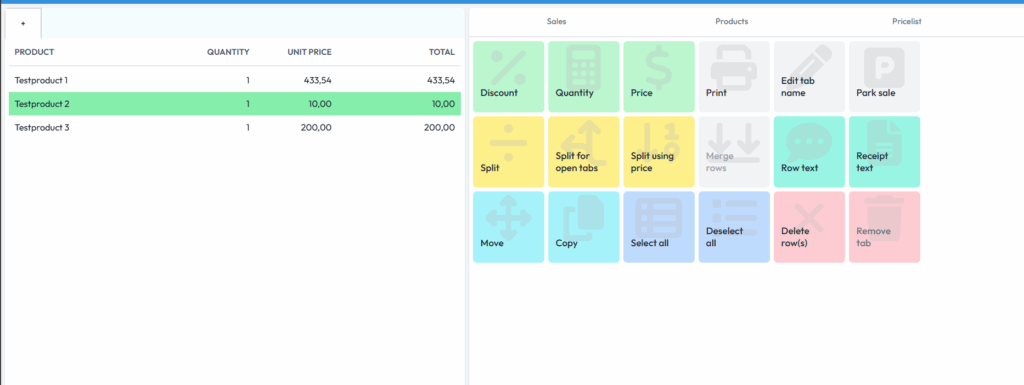
Una volta selezionati gli articoli che si desidera modificare, sono disponibili le seguenti opzioni:
Sconto - consente di applicare sconti in base a una percentuale o a un euro
Quantità - consente di modificare la quantità di articoli nel carrello
Prezzo - consente di modificare il prezzo di vendita degli articoli
Stampa - consente di inviare gli articoli come scontrino intermedio alla stampante o a una stampante da cucina
Modifica nome scheda - consente di modificare il nome della scheda (ad esempio, numero di tavolo, nome della prenotazione, ecc.
Parcheggia la vendita - parcheggia la vendita per un addebito successivo (ad es. vendita di un tavolo in un ristorante, prenotazioni, ecc.
Dividi - divide gli articoli a metà, mantenendoli nella stessa scheda
Dividi per schede aperte - se si hanno più schede aperte, questo dividerà gli articoli selezionati in modo uniforme in tutte le schede
Dividi usando il prezzo - può essere usato solo per un articolo, si seleziona l'importo che la prima quota pagherà e si tocca il più per dividere il resto. Nel caso in cui ci siano più persone che pagano, è possibile eseguire questa operazione più volte e selezionare "Dividi riga per schede".
Unisci righe - unisce gli articoli divisi
Testo della riga - consente di scrivere un messaggio o di utilizzare uno dei testi preimpostati per la riga degli articoli (ad esempio, quali patatine, allergie, ecc.) Testo della ricevuta - consente di selezionare l'importo che verrà pagato da più persone,
Testo della ricevuta - consente di scrivere un messaggio o di utilizzare uno dei testi preimpostati per la riga degli articoli (ad es. testi di garanzia)
Sposta - sposta gli articoli selezionati in altre schede
Copia - crea un duplicato dell'articolo selezionato
Seleziona tutto - seleziona tutti gli articoli selezionati. tutti - seleziona tutti gli articoli nel carrello
Deseleziona tutti - deseleziona tutti gli articoli nel carrello
Elimina riga/e - elimina le righe selezionate dal carrello
Rimuovi scheda - rimuove completamente la scheda
